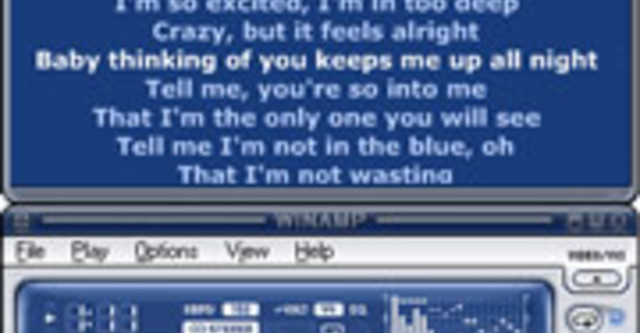
Nghe bài hát nhưng không thuộc lời khiến bạn gặp khó khăn để ghi nhớ ca từ của chúng. Vậy, nếu bạn muốn vừa nghe nhạc trên máy tính, vừa có thể theo giõi ca từ (Lyric) của bài hát, bạn có thể sử dụng phần mềm MiniLyrics.
Nếu bạn là một người yêu thích ca nhạc quốc tế nhưng lại không mấy “chuyên nghiệp” trong việc nghe ngoại ngữ, đặc biệt là trong một bản nhạc thì việc nghe ca từ của nó là không mấy đơn giản. Thậm chí, đối với 1 ca khúc tiếng Việt thì để nghe rõ từng từ của ca khúc cũng là một việc không phải là dễ. MiniLyrics là phần mềm sẽ giúp bạn dễ dàng hơn trong việc này.
MiniLyrics sẽ là phần mềm sẽ giúp bạn hiển thị ca từ của bài hát. Điều này cũng giống như khi bạn hát Karaoke, nghĩa là bản nhạc chơi đến đâu ca từ của nó sẽ được hiển thị đến đó. MiniLyrics hỗ trợ hầu hết các chương trình chơi nhạc phổ biến hiện nay như Windows Media Player, Winamp, Real Player, Foobar2000, QuickTime, iTunes…
Đầu tiên, bạn download bản dùng thử MiniLyrics tại đây. Tại bước thứ 3 của quá trình cài đặt, MiniLyrics sẽ cho phép bạn chọn phần mềm chơi nhạc mà chương trình sẽ hỗ trợ để hiển thị Lyric. Tùy thuộc vào phần mềm nghe nhạc bạn đang sử dụng trên máy tính của mình để bạn chọn lựa. Sau khi thiết lập xong phần mềm nghe nhạc sẽ được sử dụng MiniLyrics, bạn tiếp tục quá trình cài đặt.
Sau khi quá trình cài đặt kết thúc, bạn khởi động phần mềm nghe nhạc mà bạn đã chọn để được MiniLyrics hỗ trợ trong quá trình cài đặt (ví dụ ở đây sẽ là phần mềm Windows Media Player) Ngay khi khởi động phần mềm nghe nhạc, bảng thông báo yêu cầu bạn mua bản quyền của MiniLyrics sẽ hiện lên. Bạn click vào nút Đóng để tiếp tục sử dụng bản dùng thử của chương trình.
Sau khi bạn click vào nút đóng, MiniLyrics sẽ tự động xuất hiện ở khay hệ thống. Bây giờ, mỗi khi bạn chơi 1 bản nhạc, MiniLyrics sẽ tự động tìm kiếm ca từ của bản nhạc đó trong cơ sở dữ liệu của nó thông qua Internet, bên cạnh cửa sổ chơi nhạc của Windows Media Player sẽ là cửa sổ hiển thị ca từ của ca khúc. Đoạn nhạc được chơi đến đâu thì ca từ hiển thị đến đó.
Trong trường hợp chương trình không thể tìm kiếm được Lyrics của bản nhạc, bạn có thể tự tìm kiếm bằng tay bằng cách click chuột phải vào biểu tượng của chương trình trên khay hệ thống và chọn Tải lời nhạc.
Cửa sổ tìm và tải lời nhạc sẽ được hiện ra. Tại cửa sổ này, bạn điền tên của ca sĩ trình bản nhạc và tiêu đề của bản nhạc để bắt đầu quá trình tìm kiếm thông qua Internet. Sau khi quá trình tìm kiếm kết thúc, một danh sách các lyrics đã có trong cơ sở dữ liệu của chương trình sẽ được đưa ra cho bạn lựa chọn. Cũng như phụ đề trong các bộ phim, không phải lyric nào cũng có thời gian phù hợp với giai điệu trong ca từ của bài hát. Đôi khi có thể gặp trường hợp lyrics và ca từ bị lệch nhau vài giây. Do đó bạn có thể chọn lựa từ các kết quả tìm kiếm được để có thể có được Lyric tốt nhất cho mình. Để tải lyric tìm được về máy, bạn click vào lyric trong danh sách kết quả và click tiếp vào nút Tải về. Chương trình sẽ tự động tải file lyric đó về thư mục cài đặt.
Một điều cần lưu ý, đó là để có thể tìm đúng lyric của 1 bản nhạc thì thông tin của file nhạc đó phải chứa đúng tên và ca sĩ thể hiện ca khúc đó. Chẳng hạn, bạn có file nhạc a.mp3 chứa nội dung là ca khúc “Imagine” do “John Lenon” thể hiện, bạn có thể kiểm tra thông tin của file nhạc này đã đúng hay chưa bằng cách:
- Click chuột phải vào file nhạc đó, chọn Properties.
- Cửa sổ Properties của file nhạc sẽ được hiện ra. Tại cửa sổ này, bạn click vào tab Summary, sau đó tiếp tục click vào nút Advance.
- Giao diện của cửa sô Properties bây giờ sẽ hiển thị toàn bộ thông tin của file nhạc, bao gồm tên người trình bày, tên album, tên ca khúc, tên năm phát hành… Bạn có thể click vào mỗi mục tương ứng để có thể thay đổi thông tin này, giúp cho việc tìm kiếm lyric thông qua MiniLyrics sẽ được tiến hành đơn giản, nhanh chóng và có kết quả như mong muốn.
Ngoài ra, MiniLyrics còn cho phép bạn tự tạo mới những lyric của những ca khúc mà bạn muốn. Do đó bạn có thể sử dụng MiniLyrics để giúp bạn tốt hơn trong việc nghe và đọc tiếng Anh. Chẳng hạn, bạn có một đoạn hội thoại tiếng Anh trên máy của mình, bạn có thể nhờ một ai đó chuyên gia về tiếng Anh giúp bạn viết lại lời thoại của đoạn hội thoại đó, sau đó tạo mới 1 lyric về đoạn hội thoại đó, như vậy bạn có thể vừa nghe vừa có thể nói theo những gì mình nghe được, rất tốt cho việc học tiếng Anh của bạn.
Để có thể tự tạo cho mình một lyric, bạn click chuột phải vào biểu tượng của chương trình trên khay hệ thống, chọn Lyric Editor. Cửa sổ soạn thảo của MiniLyric sẽ hiện ra, đồng thời bạn kích hoạt file mà bạn muốn tạo lyric. Bây giờ, bạn copy đoạn lyric có sẵn vào cửa sổ soạn thảo này và nhấn nút Play để nghe file âm thanh, mỗi khi đến đoạn cần ngắt lyric, bạn click nút F7 để cắt lyric và chèn mốc thời gian vào đó. Đến khi kết thúc, bạn click vào nút Save để lưu đoạn Lyric này lại. Bây giờ, mỗi khi bạn chạy file âm thanh và bạn đã tạo lyric, MiniLyrics đồng thời sẽ hiển thị đoạn lyric mà bạn tạo ra, rất tiện lợi và dễ dàng cho việc học tiếng Anh của bạn.
Một điều đặc biệt nữa đó là MiniLyrics có giao diện hoàn toàn bằng tiếng Việt, do đó bạn có thể dễ dàng thiết lập các tùy chọn của chương trình sao cho phù hợp nhất với nhu cầu sử dụng của bạn. Bạn có thể thiết lập giao diện của chương trình sao cho đẹp mắt và phù hợp với phần mềm chơi nhạc, thiết lập cách thức hiển thị Lyrics (chạy lên từng câu hoặc bôi đen từng từ…)
Có thể nói, MiniLyrics là một tiện ích rất tốt cho những ai yêu thích âm nhạc và những ai muốn luyện nghe và đọc tiếng Anh từ những file có sẵn.
Download: software/206.
(Theo Dantri)








Bình luận
toi muon dowload phan mem nay
máy tính ko nối mạng thì làm thế nào để sử dụng chương trình này???